Nedenstående dialogboks bruges til at indsætte en serie af punkter i koordinatsystemet. Punkterne vil blive vist i hovedvinduets koordinatsystem som en række markeringer. Brug → for at indsætte en ny punktserie. Markér en eksisterende punktserie i funktionsliste og brug → for at ændre den.
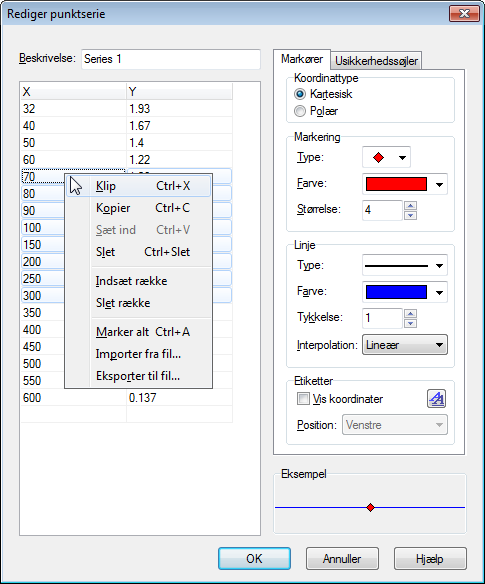
Når punktserien er indtastet, har du mulighed for at indsætte en tendenslinje tendenslinje, som er grafen for den funktion, der bedst approksimerer punktserien.
I felterne indtastes x- og y-koordinater for punkterne. Der kan indtastes et vilkårligt antal punkter, men alle punkter skal have både en x-koordinat og en y-koordinat.
Det er muligt at markere koordinater og kopiere dem ind i et andet program ved hjælp af den menu, som fremkommer, når der højreklikkes i tabellen. Det er også muligt at kopiere data fra et andet program, som MS Word eller MS Excel, og indsætte dem i tabellen.
Ved hjælp af højreklikmenuen er det også muligt at importere data fra en fil. Programmet understøtter to formater: tabulatoradskilte og semikolonadskilte filer. Data vil blive placeret ved markørens position. Dette gør det muligt at indlæse data fra mere end én fil eller at have x-koordinaterne i én fil og y-koordinaterne i en anden fil. I det almindelige tilfælde hvor alle data er i samme fil, skal man derfor sikre sig, at markøren står i øverste venstre celle, før der importeres.
- Beskrivelse
Øverst kan der indtastes et navn for serien, som vil blive vist i signaturforklaring.
- Koordinattype
Du skal angive, hvilken type koordinater der skal bruges til punkterne. Kartesisk bruges til at angive (x,y)-koordinater. Polær bruges til at angive (θ,r)-koordinater, hvor θ er vinklen, og r er afstanden fra origo. Vinklen θ er i radianer eller grader afhængig af de aktuelle indstillinger.
- Markering
Til højre kan der vælges mellem forskellige typer markører. Udseendet kan være en cirkel, et kvadrat, en trekant, osv. Det er også muligt at ændre farve og størrelse på markørerne. Hvis størrelsen er sat til 0, vil der hverken blive vist markører eller usikkerhedssøjler.
Bemærk, at hvis en pil vælges som markør, vil pilens spids pege være parallel med linjen i det pågældende punkt. Den egentlige retning afhænger derfor af Interpolation-indstillingen. Det første punkt i en punktserie vises aldrig, hvis markøren er en pil.
- Linje
Det er muligt at tegne linjestykker mellem markeringerne. Linjerne vil altid blive tegnet mellem punkterne i samme rækkefølge, som de fremgår af tabellen. Der er mulighed for at vælge udseende, farve og linjetykkelse. Du kan også vælge slet ikke at tegne nogen linje.
Man kan vælge mellem fire typer af interpolation: Lineær tegner linjestykker mellem markørerne. 1D cubic spline tegner naturlig cubic spline mellem markørerne; en glat, blød kurve, som består af tredjegradspolynomier. 2D cubic spline tegner en glat cubic spline gennem alle punkterne i rækkefølge. Halve cosinuskurver tegner halve cosinuskurver mellem punkterne, hvilket kan få kurven til at se mindre blød ud end med cubic splines; men det vil til gengæld aldrig skyde for lavt eller for højt.
- Etiketter
Marker Vis koordinater for at vise kartesiske eller polære koordinatsæt ved hvert punkt. Knappen kan bruges til at ændre skrifttype, og rullemenuen kan bruges til at vælge, om teksterne skal vises over, under, til venstre eller til højre for punkterne.
- Usikkerhedssøjler
Her kan du vælge, om der skal vises vandrette og/eller lodrette usikkerhedssøjler. De vises som tynde streger ved alle punkter i punktserien, og de viser, hvor stor usikkerheden er på det enkelte punkt. Der er tre måder, hvorpå man kan vælge usikkerhedssøjlernes størrelse: Fast giver alle punkterne den samme absolutte usikkerhed. Relativ gør en vis procentdel af alle punkterne usikre. Brugervalgt opretter en ny kolonne i punktserien, hvor du selv kan indtaste usikkerheden for hvert punkt. Alle usikkerheder er ±-værdier. Brugerdefinerede Y-usikkerheder bruges også til at vægte punkterne, når der oprettes tendenslinjer.
